cocos2d-x学习笔记-触屏事件详解
- 格式:doc
- 大小:47.50 KB
- 文档页数:11

cocos2d-x初探学习笔记(3)--动作(CCAction)1.内存自动回收Cocos2d—x提供了一种类似java的内存回收机制,,在java中定义的对象实例,不用担心他什么时候被释放,因为java虚拟机会在变量不再使用时自动释放内存,而在C++中,不再使用这个变量时,我们需要手动释放(使用delete),不然我们的内存就会溢出,而在使用cocos2d-x时我们无需再关心这个问题,就是在新创建实例时,加入autorelease,如图所示:这样就可以自动释放不再需要的内存了.2.动作(CCAction)在cocos2d-x引擎中,动作定义了在节点上进行通用的操作,他不依赖于节点,但是运行时需要指定节点作为目标,动作可以实现很多动画效果动作分为瞬时动作(基类CCActionInstanse)和延时动作(基类CCActionInterval),实现动作包括几个步骤:1.创建目标节点(一般是精灵)m_grossini = CCSprite::spriteWithFile(s_pPathGrossini);2.定义动作CCActionInterval* actionTo = CCMoveTo::actionWithDuration(2, CCPointMake (s.width-40, s.height-40));3.动作执行m_grossini->runAction( CCSequence::actions(actionBy, actionByBack, NULL)); 以下就通过test中的几个例子来分析动作1.直接设置(这个不算动作动画)这个没什么好说的,就是直接设置位置,颜色,缩放度等内容,动作执行没有过程,直接看到结果2.动作返回其中reverse就是执行动作的反动作,回到原来的状态3.消息机制cocos2d-x也采用了消息机制,如上图中代码所示,在完成动作后调用相应函数。

Cocos2D 触摸分发原理触摸是iOS程序的精髓所在,良好的触摸体验能让iOS程序得到非常好的效果,例如Clear。
鉴于同学们只会用cocos2d的 CCTouchDispatcher 的 api 但并不知道工作原理,但了解触摸分发的过程是极为重要的。
毕竟涉及到权限、两套协议等的各种分发。
于是我写了这篇文章来抛砖引玉。
本文以cocos2d-iphone源代码为讲解。
cocos2d-x 于此类似,就不过多赘述了。
零、cocoaTouch的触摸在讲解cocos2d触摸协议之前,我觉得我有必要提一下CocoaTouch那四个方法。
毕竟cocos2d的Touch Delegate 也是通过这里接入的。
- (void)touchesBegan:(NSSet *)touches withEvent:(UIEvent *)event;- (void)touchesMoved:(NSSet *)touches withEvent:(UIEvent *)event;- (void)touchesEnded:(NSSet *)touches withEvent:(UIEvent *)event;- (void)touchesCancelled:(NSSet *)touches withEvent:(UIEvent *)event;1、一个UITouch的生命周期一个触摸点会被包装在一个UITouch中,在TouchesBegan的时候创建,在Cancelled或者Ended的时候被销毁。
也就是说,一个触摸点在这四个方法中内存地址是相同的,是同一个对象。
2、UIEvent这是一个经常被大伙儿忽视的东西,基本上没见过有谁用过,不过这个东西的确不常用。
可以理解为UIEvent是UITouch的一个容器。
你可以通过UIEvent的allTouches方法来获得当前所有触摸事件。
那么和传入的那个NSSet有什么区别呢?那么来设想一个情况,在开启多点支持的情况下,我有一个手指按在屏幕上,既不移动也不离开。

Cocos2d开发过程中,有时做UI时会遇到,需要弹出一个子界面,并且需要屏蔽下层界面的touch事件。
而弹出框上某些区域,或者按钮可以响应touch事件。
请看下例解决方法:1、给弹出框添加带吞噬能力的touch代理功能。
[[CCTouchDispatcher sharedDispatcher] addTargetedDelegate:selfpriority:kCCMenuTouchPriority - 1 swallowsTouches:YES];注意:a、:代理是会被retain的。
所以使用完后务必要移出。
[[CCTouchDispatcher sharedDispatcher] removeDelegate:self];b、:priority其值越小,越是会优先响应touch事件。
这里使用kCCMenuTouchPriority - 1 既该界面的响应优先级比菜单按钮优先级低。
2、实现代理方法ccTouchBegan:返回YES表示吞噬touch事件,则其他代理都不收到该事件了。
- (BOOL)ccTouchBegan:(UITouch *)touch withEvent:(UIEvent *)event{return YES;}如果需要在某个区域内可以响应touch事件,则可以添加如下代码- (BOOL)ccTouchBegan:(UITouch *)touch withEvent:(UIEvent *)event{CGRect aRect = CGRectMake(50, 50, 50, 50);CGPoint touchpoint = [touch locationInView:[touch view]];touchpoint = [[CCDirectorsharedDirector] convertToGL: touchpoint];return !CGRectContainsPoint(aRect, touchpoint);}如果你希望除了菜单按钮以外的区域都不响应touch事件你也可以这样写:(假如我们的菜单是myMenu)- (BOOL)ccTouchBegan:(UITouch *)touch withEvent:(UIEvent *)event{if ([myMenu itemForTouch:touch]){return NO;}returnYES;}如需了解更多cocos2d开发知识,请至麦子学院官网查看。

cocos2dx 事件分发机制原理
Cocos2d-x是一个基于C++的开源游戏引擎,它使用了一种事件分发机制来处理游戏中的各种事件。
Cocos2d-x的事件分发机制基于观察者模式,其中包含三个关键的类:EventDispatcher、Event和EventListener。
1. EventDispatcher:事件分发器,负责将事件发送给对应的监听器。
它有一个事件监听器列表,当有事件发生时,它会对监听器列表中的所有监听器进行通知。
2. Event:事件对象,包含了事件的类型、源对象和其他相关信息。
在发生某个事件时,可以创建一个对应的事件对象并将其传递给事件分发器。
3. EventListener:事件监听器,负责接收并处理特定类型的事件。
它有一个回调函数,当监听到对应的事件时会调用这个函数。
事件分发的过程如下:
1. 事件源对象生成一个事件对象,并调用事件分发器的dispatchEvent方法将事件传递给分发器。
2. 事件分发器遍历监听器列表,将事件对象发送给所有注册了监听器的对象。
3. 监听器接收到事件对象后,将事件类型与自身的监听类型进行匹配。
如果匹配成功,则调用自身的回调函数来处理事件。
通过这个事件分发机制,Cocos2d-x可以实现事件的传递和处理,可以将不同模块的代码解耦,增强代码的复用性和可维护性。
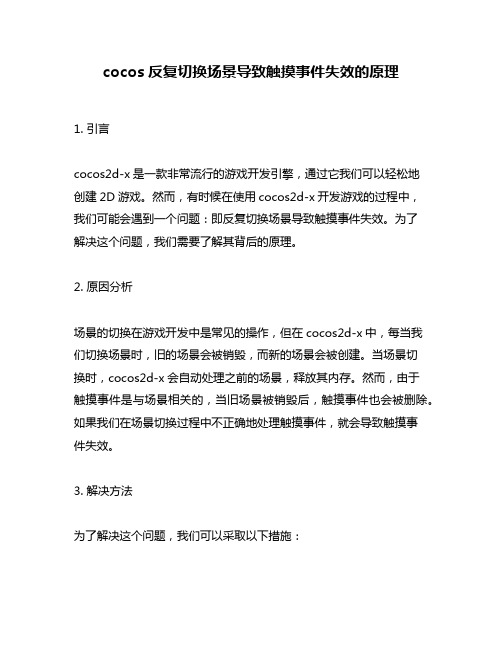
cocos反复切换场景导致触摸事件失效的原理1. 引言cocos2d-x是一款非常流行的游戏开发引擎,通过它我们可以轻松地创建2D游戏。
然而,有时候在使用cocos2d-x开发游戏的过程中,我们可能会遇到一个问题:即反复切换场景导致触摸事件失效。
为了解决这个问题,我们需要了解其背后的原理。
2. 原因分析场景的切换在游戏开发中是常见的操作,但在cocos2d-x中,每当我们切换场景时,旧的场景会被销毁,而新的场景会被创建。
当场景切换时,cocos2d-x会自动处理之前的场景,释放其内存。
然而,由于触摸事件是与场景相关的,当旧场景被销毁后,触摸事件也会被删除。
如果我们在场景切换过程中不正确地处理触摸事件,就会导致触摸事件失效。
3. 解决方法为了解决这个问题,我们可以采取以下措施:3.1 添加触摸事件处理在新场景中,我们需要添加对触摸事件的处理。
可以在新场景创建时,将触摸监听器添加到新场景的节点上。
这样,当触摸事件发生时,新场景中的节点会接收到触摸事件,并进行相应的处理。
3.2 处理场景切换中的触摸事件在场景切换的过程中,我们需要正确地处理旧场景和新场景之间的触摸事件。
可以通过在场景切换过程中的适当时机,进行触摸事件的暂停和恢复,以确保触摸事件能够正确地传递到相应的场景中。
3.3 保存和恢复触摸事件状态为了避免场景切换导致触摸事件失效,我们可以在切换场景之前,将当前场景的触摸事件状态进行保存。
在新场景创建完成后,将之前保存的触摸事件状态进行恢复。
这样,触摸事件就能够在切换场景后继续正常工作。
4. 我的观点和理解在我看来,解决cocos2d-x中反复切换场景导致触摸事件失效的问题,在一定程度上是因为场景的切换机制导致的。
cocos2d-x为了提高运行效率,在场景切换时会自动销毁旧场景,并创建新场景。
这种机制的设计有其合理性,但也带来了一些问题,如触摸事件的处理。
为了正确地处理触摸事件,我们需要关注场景切换过程中的时机和触摸事件的状态。

对cocos2d-x的学习笔记1、版本2.2.4和3.1.1是有差异的,打开sln文件后:解决方案中的工程,工程名以lib开头的是cocos2d-x重要的库文件,其他的是例子,供学习。
下图是2.2.4版本的工程:全部重新编译约耗时10分钟。
下图是3.1.1版本的工程:全部编译一次约耗时45分钟。
2、libcocos2dx的位置在 2.2.4版本中,libcocos2dx的android工程的目录是:cocos2d-x-2.2.4\cocos2dx\platform\android\java。
在3.1.1版本中,目录是:cocos2d-x-3.1.1\cocos\platform\android\java。
在eclipse中编译cocos2d-x工程的apk时,必须将libcocos2dx添加到eclipse中,并设置依赖关系。
使用2.2.4和3.1.1创建的android工程导入到eclipse后,必须使用相对应版本的libcocos2dx,否则可能运行失败。
当使用2.2.4的libcocos2dx并编译运行3.1.1的android应用时程序异常中止。
3、创建新工程并编译libcocos的版本在不断变化,创建新工程以及编译lib的方法也在发生变化。
(1)2.2.4版本(需使用cygwin)进入cocos2d-x-2.2.4\tools\project-creator目录,可以在windows cmd下执行:python create_project.py -project Test-package .test-language cpp其中,Test为工程名称,.test为包名。
自动创建的工程的位置是cocos2d-x-2.2.4\projects目录下。
要编译该工程,则使用cygwin进入proj.android目录,运行build_native.sh脚本文件即可。
(2)3.1.1版本(不需使用cygwin)进入到目录cocos2d-x-3.1.1\tools\cocos2d-console\bin,打开windows cmd终端运行cocos.py脚本创建文件,命令如下:python cocos.py new test -p -l cpp -d ~/Desktop参数说明:test为项目名称;-p后面接包名;-l后面接开发语言类型,有cpp, lua, js三种类型;-d后面接新项目保存的目录。

cocos2d-x初探学习笔记(1)--HelloWorld分类:cocos2d2012-01-15 13:33 12227人阅读评论(43) 收藏举报小满(bill man)个人原创,欢迎转载,转载请注明地址,小满(bill man)的专栏地址/bill_man首先,简要介绍一下cocos2d-x,cocos2d-x是cocos2d引擎的c++移植版,其跨平台的特性使其很受欢迎在cocos2d-x的网站上即可下到cocos2d-x的最新版本,下载后用vs即可打开相应的工程文件,这样很轻松的就完成了cocos2d-x win32的配置安装,这样就可以开始跨平台开发了和学习任何新技术是一样的,我们首先从helloworld开始,cocos2d-x工程中自带helloworld 项目,我们就可以通过这个项目来看出cocos2d-x的基本结构项目结构可以看到win32,linux,bada,ios等文件夹与平台相关的,与开发逻辑相关的即是Classes 和Resource文件夹,Classes文件夹放置代码,Resource放置资源(图片,声音,图片配置文件等)可以看出除了图片外还有app.config.txt和app.icf都是与配置相关的文件程序结构:在win32平台上,就是win32文件夹中的内容和Classes当中的内容,win32文件夹内就是main类,而Classes中是平台配置文件和我们的helloworld场景类main类就算是win32平台的一个入口类启动程序AppDelegate是应用真正的入口,在这里有平台的适配参数,找到导演类,启动我们的场景在AppDelegate除了构建函数和析构函数之外,就是处理暂停和重新开始的函数,initInstance函数处理不同平台的问题,在applicationDidFinishLaunching中就是处理导演类和场景开始代码很易懂包括设置导演类帧每秒等参数最后是用摄像机的runWithScene开始场景最后就是HelloWorldScene场景类,构建方法主要是建层等,关键的方法是init,主要是构建场景中的各种元素代码也很易懂,每次创建元素后将其使用this-〉addchild函数插入,即放入此场景,第二个参数就是绘制的顺序。

Cocos2d-x3.0新的触摸机制介绍我们将从源码级来分析cocos2d-x 3.0新的触摸机制。
运行引擎本身的TestCpp之后,我们可以看到Touchable Sprite Test,如下图,我们将从这里开始分析。
这个例子实现在一个界面中添加三个按钮,三个按钮互相遮挡,并且能够触发触摸事件。
1. 创建三个精灵,作为三个按钮的显示图片[cpp]1.Point origin = Director::getInstance()->getVisibleOrigin();2.Size size = Director::getInstance()->getVisibleSize();3.4.auto sprite1 = Sprite::create("Images/CyanSquare.png");5.sprite1->setPosition(origin+Point(size.width/2, size.height/2) + Point(-80, 80));6.addChild(sprite1, 10);7.8.auto sprite2 = Sprite::create("Images/MagentaSquare.png");9.sprite2->setPosition(origin+Point(size.width/2, size.height/2));10.a ddChild(sprite2, 20);11.a uto sprite3 = Sprite::create("Images/YellowSquare.png");12.s prite3->setPosition(Point(0, 0));13.s prite2->addChild(sprite3, 1);2. 创建一个单点触摸事件监听器,在监听器中完成逻辑处理[cpp]1.// 创建一个事件监听器 OneByOne 为单点触摸2.auto listener1 = EventListenerTouchOneByOne::create();3.// 设置是否吞没事件,在 onTouchBegan 方法返回 true 时吞没4.listener1->setSwallowTouches(true);5.6.// 使用 lambda 实现 onTouchBegan 事件回调函数7.listener1->onTouchBegan = [](Touch* touch, Event* event){8.// 获取事件所绑定的 target9. auto target = static_cast<Sprite*>(event->getCurrentTarget());10.11.// 获取当前点击点所在相对按钮的位置坐标12. Point locationInNode = target->convertToNodeSpace(touch->getLocation());13. Size s = target->getContentSize();14. Rect rect = Rect(0, 0, s.width, s.height);15.16.// 点击范围判断检测17.if (rect.containsPoint(locationInNode))18. {19. log("sprite began... x = %f, y = %f", locationInNode.x, locationInNode.y);20. target->setOpacity(180);21.return true;22. }23.return false;24.};25.26.// 触摸移动时触发27.l istener1->onTouchMoved = [](Touch* touch, Event* event){28. auto target = static_cast<Sprite*>(event->getCurrentTarget());29.// 移动当前按钮精灵的坐标位置30. target->setPosition(target->getPosition() + touch->getDelta());31.};32.33.// 点击事件结束处理34.l istener1->onTouchEnded = [=](Touch* touch, Event* event){35. auto target = static_cast<Sprite*>(event->getCurrentTarget());36. log("sprite onTouchesEnded.. ");37. target->setOpacity(255);38.// 重新设置 ZOrder,显示的前后顺序将会改变39.if (target == sprite2)40. {41. sprite1->setZOrder(100);42. }43.else if(target == sprite1)44. {45. sprite1->setZOrder(0);46. }47.};3. 添加事件监听器到事件分发器[cpp]1.// 添加监听器2._eventDispatcher->addEventListenerWithSceneGraphPriority(listener1, sprite1);3._eventDispatcher->addEventListenerWithSceneGraphPriority(listener1->clone(), sprite2);4._eventDispatcher->addEventListenerWithSceneGraphPriority(listener1->clone(), sprite3);_eventDispatcher是Node的属性,通过它管理当前节点(如场景、层、精灵等)的所有事件分发情况。
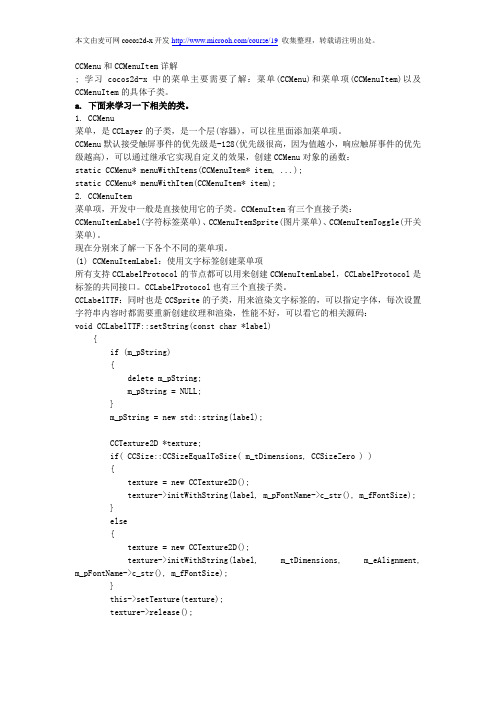
CCMenu和CCMenuItem详解; 学习cocos2d-x中的菜单主要需要了解:菜单(CCMenu)和菜单项(CCMenuItem)以及CCMenuItem的具体子类。
a. 下面来学习一下相关的类。
1. CCMenu菜单,是CCLayer的子类,是一个层(容器),可以往里面添加菜单项。
CCMenu默认接受触屏事件的优先级是-128(优先级很高,因为值越小,响应触屏事件的优先级越高),可以通过继承它实现自定义的效果,创建CCMenu对象的函数:static CCMenu* menuWithItems(CCMenuItem* item, ...);static CCMenu* menuWithItem(CCMenuItem* item);2. CCMenuItem菜单项,开发中一般是直接使用它的子类。
CCMenuItem有三个直接子类:CCMenuItemLabel(字符标签菜单)、CCMenuItemSprite(图片菜单)、CCMenuItemToggle(开关菜单)。
现在分别来了解一下各个不同的菜单项。
(1) CCMenuItemLabel:使用文字标签创建菜单项所有支持CCLabelProtocol的节点都可以用来创建CCMenuItemLabel,CCLabelProtocol是标签的共同接口。
CCLabelProtocol也有三个直接子类。
CCLabelTTF:同时也是CCSprite的子类,用来渲染文字标签的,可以指定字体,每次设置字符串内容时都需要重新创建纹理和渲染,性能不好,可以看它的相关源码:void CCLabelTTF::setString(const char *label){if (m_pString){delete m_pString;m_pString = NULL;}m_pString = new std::string(label);CCTexture2D *texture;if( CCSize::CCSizeEqualToSize( m_tDimensions, CCSizeZero ) ){texture = new CCTexture2D();texture->initWithString(label, m_pFontName->c_str(), m_fFontSize); }else{texture = new CCTexture2D();texture->initWithString(label, m_tDimensions, m_eAlignment, m_pFontName->c_str(), m_fFontSize);}this->setTexture(texture);texture->release();CCRect rect = CCRectZero;rect.size = m_pobTexture->getContentSize();this->setTextureRect(rect);}可以用CCLabelBMFont或者CCLabelAtlas代替它。

今天看了下ccocos2dx touch事件部分的源码,从CCTouch、CCTouchHandler和CCTouchDispatcher简单的做了分析和总结,先直接看源码吧!1、CCTouchclass CC_DLL CCTouch : public CCObject{public:CCTouch(): m_nId(0),m_startPointCaptured(false){}/** returns the current touch location in OpenGL coordinates */CCPoint getLocation() const;//获取当前touch位置,该位置基于OpenGL坐标/** returns the previous touch location in OpenGL coordinates */CCPoint getPreviousLocation() const;//获取前一次touch位置,该位置基于OpenGL坐标/** returns the start touch location in OpenGL coordinates */CCPoint getStartLocation() const;//获取该touch的起始位置,该位置基于OpenGL坐标/** returns the delta of 2 current touches locations in screen coordinates */CCPoint getDelta() const; //获取前后两次位置的偏移量,基于OpenGL坐标/** returns the current touch location in screen coordinates */CCPoint getLocationInView() const; //当前touch位置,该位置基于屏幕坐标位置/** returns the previous touch location in screen coordinates */CCPoint getPreviousLocationInView() const; //获取touch前一次的位置,基于屏幕坐标位置/** returns the start touch location in screen coordinates */CCPoint getStartLocationInView() const; //获取touch起始位置,基于屏幕坐标位置void setTouchInfo(int id, float x, float y){m_nId = id;m_prevPoint = m_point;m_point.x = x;m_point.y = y;if (!m_startPointCaptured){m_startPoint = m_point;m_startPointCaptured = true;}}int getID() const{return m_nId;}private:int m_nId;bool m_startPointCaptured;CCPoint m_startPoint;CCPoint m_point;CCPoint m_prevPoint;};CCTouch中有三个主要成员,m_startPoint、m_point、m_prevPoint,这三个点都是基于屏幕坐标。

quick-cocos2d-x 学习系列之十三触摸现在智能机基本都是触摸屏,除了键盘爱好者们耍键盘。
我们要通过这小小的触摸屏上完成整个游戏逻辑的控制,需要对这巴掌大地方进行详细控制了。
1.单点触摸测试创建精灵函数function createTouchableSprite(p)local sprite = display.newScale9Sprite(p.image)sprite:setContentSize(p.size)local cs = sprite:getContentSize()local label = cc.ui.UILabel.new({UILabelType = 2,text = bel,color = belColor})label:align(display.CENTER)label:setPosition(cs.width / 2, label:getContentSize().height) sprite:addChild(label)bel = labelreturn spriteend划BOX框function drawBoundingBox(parent, target, color)local cbb = target:getCascadeBoundingBox()local left, bottom, width, height = cbb.origin.x, cbb.origin.y, cbb.size.width, cbb.size.heightlocal points = {{left, bottom},{left + width, bottom},{left + width, bottom + height},{left, bottom + height},{left, bottom},}local box = display.newPolygon(points, {borderColor = color})parent:addChild(box, 1000)end1.1响应触摸事件调用该函数:self.sprite = createTouchableSprite({image = "WhiteButton.png",size = cc.size(500, 300),label = "TOUCH ME !",labelColor = cc.c3b(255, 0, 0)}):pos(display.cx, display.cy):addTo(self)drawBoundingBox(self, self.sprite, cc.c4f(0, 1.0, 0, 1.0))-- 启用触摸self.sprite:setTouchEnabled(true)self.sprite:addNodeEventListener(cc.NODE_TOUCH_EVENT,function(event)-- 是触摸事件的状态:began, moved, ended, cancelled-- event.x, event.y 是触摸点当前位置-- event.prevX, event.prevY 是触摸点之前的位置local label = string.format("sprite: %s x,y: %0.2f, %0.2f", , event.x, event.y)bel:setString(label)-- 返回 true 表示要响应该触摸事件,并继续接收该触摸事件的状态变化return trueend)单点触摸是最直接的使用方式了。
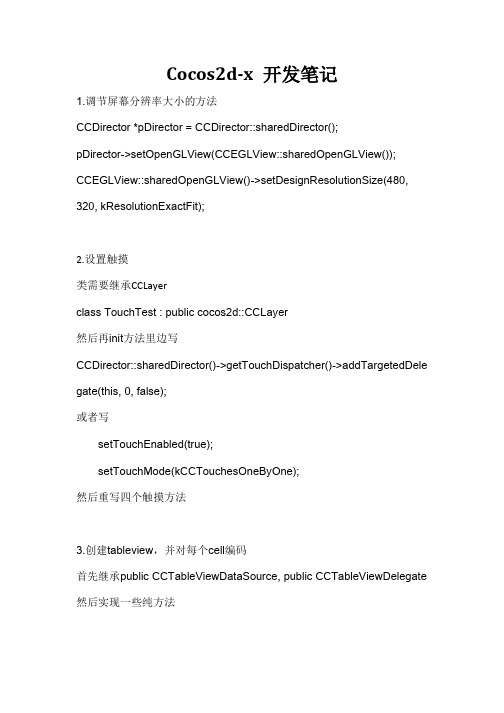
Cocos2d-x 开发笔记1.调节屏幕分辨率大小的方法CCDirector *pDirector = CCDirector::sharedDirector();pDirector->setOpenGLView(CCEGLView::sharedOpenGLView()); CCEGLView::sharedOpenGLView()->setDesignResolutionSize(480, 320, kResolutionExactFit);2.设置触摸类需要继承CCLayerclassTouchTest : public cocos2d::CCLayer然后再init方法里边写CCDirector::sharedDirector()->getTouchDispatcher()->addTargetedDele gate(this, 0, false);或者写setTouchEnabled(true);setTouchMode(kCCTouchesOneByOne);然后重写四个触摸方法3.创建tableview,并对每个cell编码首先继承public CCTableViewDataSource, public CCTableViewDelegate 然后实现一些纯方法virtualCCTableViewCell* tableCellAtIndex(CCTableView *table, unsigned intidx) ;virtual unsigned intnumberOfCellsInTableView(CCTableView *table); virtual void tableCellTouched(CCTableView* table, CCTableViewCell* cell);virtual void scrollViewDidScroll(CCScrollView* view) {};virtual void scrollViewDidZoom(CCScrollView* view) {};还可实现一个方法,高亮,cell大小设置,取消高亮等virtual void tableCellHighlight(CCTableView* table, CCTableViewCell* cell){};virtualCCSizecellSizeForTable(CCTableView *table);virtual void tableCellUnhighlight(CCTableView* table, CCTableViewCell* cell){};init方法里边实现tableview = CCTableView::create(this, CCSizeMake(250, 200)); tableview->setDirection(kCCScrollViewDirectionVertical);tableview->setPosition(ccp(CCDirector::sharedDirector()->getWinSize(). width/2, CCDirector::sharedDirector()->getWinSize().height/2)); tableview->setDelegate(this);tableview->setVerticalFillOrder(kCCTableViewFillTopDown);this->addChild(tableview);tableview->reloadData();虚方法的实现CCTableViewCell* HelloWorld::tableCellAtIndex(CCTableView *table, unsigned intidx){staticint number = 0;number++;CCTableViewCell* cell = table->dequeueCell();if(!cell){cell = new CCTableViewCell();cell->autorelease();CCSprite* sprite = CCSprite::create("image.png");charstr[10];sprintf( str, "%d", idx+1);//对cell进行编号CCLabelTTF* label = CCLabelTTF::create(str, "Arail", 20);label->setPosition(ccp(sprite->getContentSize().width/2,sprite->getContentSize().height/2));sprite->addChild(label);sprite->setAnchorPoint(ccp(0, 0));sprite->setPosition(ccp(0, 30));cell->addChild(sprite);}else{CCSprite* sprite = CCSprite::create("image.png");charstr[10];sprintf( str, "%d", idx+1);//对cell进行编号CCLabelTTF* label = CCLabelTTF::create(str, "Arail", 20);//在此处添加label的时候需要对label判断tag值,如果存在的话,只需要改变label的值即可,不必要再次添加labellabel->setPosition(ccp(sprite->getContentSize().width/2,sprite->getContentSize().height/2));sprite->addChild(label);sprite->setAnchorPoint(ccp(0, 0));sprite->setPosition(ccp(0, 30));cell->addChild(sprite);}return cell;}unsignedintHelloWorld::numberOfCellsInTableView(CCTableView*table){return 30;}voidHelloWorld::tableCellTouched(CCTableView* table, CCTableViewCell* cell){CCLog("touch %d", cell->getIdx());}CCSizeHelloWorld::cellSizeForTable(cocos2d::extension::CCTableView *table){returnCCSizeMake(200, 90);}或者使用另一种创建cell的方法,不使用dequeueCell的方法,不过下面这种方法比较占用内存CCTableViewCell* cell = new CCTableViewCell();cell->autorelease();CCSprite* sprite = CCSprite::create("image.png");charstr[10];sprintf( str, "%d", idx+1);//对cell进行编号CCLabelTTF* label = CCLabelTTF::create(str, "Arail", 20);label->setPosition(ccp(sprite->getContentSize().width/2,sprite->getContentSize().height/2));sprite->addChild(label);sprite->setAnchorPoint(ccp(0, 0));sprite->setPosition(ccp(0, 30));cell->addChild(sprite);EidtBox的使用CCScale9Sprite* scale9Sprite = CCScale9Sprite::create("image.png"); CCEditBox* box = CCEditBox::create(CCSizeMake(300, 80),scale9Sprite);box->setTag(202);box->setFont("Arail", 20);//设置字体的格式和大小box->setPlaceHolder("请输入不超过20个字符的名字");box->setPosition(ccp(CCDirector::sharedDirector()->getWinSize().width/ 2, CCDirector::sharedDirector()->getWinSize().height/2));box->setInputMode(kEditBoxInputModeAny);//设置文本框的输入格式box->setMaxLength(20);this->addChild(box);5.Json数据解析Json文件:{"status":1,"cd":18115,"master":{"id":"5","name":"\u9a6c\u94a7","grade": "5","desc":"\u795e\u79d8\u7684\u7075\u6c14\u5e08\uff0c\u80fd\u4f7f\u 7528\u4e07\u7269\u7075\u6c14\u63d0\u5347\u5175\u5668\u7684\u80f d\u529b\u3002","succ_rate":"60","add_type":"1","add_value":"15","get_r ate":"5","current":"60"},"resource":{"jade":"319473099","refinestone":"99 9479175","colorstone":"4294855796","bloodstone":"9328125"},"price":1 00}unsigned long dataLong = 0;std::string temp_json =CCFileUtils::sharedFileUtils()->fullPathForFilename("jsondata.json");char* temp_json_data =(char*)CCFileUtils::sharedFileUtils()->getFileData(temp_json.c_str(), "r", &dataLong);CCLog("%s", temp_json_data);Json* json_data = Json_create(temp_json_data);CCLog("%s", Json_getString(Json_getItem(json_data , "master"), "name", "null"));CCLog("%s", Json_getString(Json_getItem(json_data, "master"), "desc", "null"));CCLog("%s", Json_getString(Json_getItem(json_data, "resource"), "jade", "null"));CCLog("%d", Json_getInt(json_data, "price", 0));6.http通信.h文件中voidresponseFinished(cocos2d::CCNode* sender, void* data);.cpp文件中voidHttpPackage::requestHttp(char* url){CCHttpRequest* request = new CCHttpRequest();request->setUrl(url);request->setRequestType(CCHttpRequest::kHttpPost);request->setRequestData("login", strlen("login"));request->setResponseCallback(this,callfuncND_selector(HttpPackage::responseFinished));CCHttpClient::getInstance()->send(request);request->release();}voidHttpPackage::responseFinished(cocos2d::CCNode* sender, void* data){CCHttpResponse* response = (CCHttpResponse*)data;if(!response->isSucceed()){CCLog("%s", response->getErrorBuffer());return;}CCHttpRequest* request = response->getHttpRequest();CCLog("%s", request->getTag());vector<char>* buffer = response->getResponseData();char *responseData = new char[buffer->size() + 1];inti = 0;int j = 0;for (i; i<buffer->size(); i++) {printf("%c",(*buffer)[i]);responseData[j] = (*buffer)[i];j++;}responseData[j] = '\0';CCLog("\n");Json* js = Json_create(responseData);if (!js){return;}deleteresponseData;responseData = NULL;}bel文本自动换行CCLabelTTF* m_label = CCLabelTTF::create("展成科技展成科技展成科技展成科技展成科技展adfsafbsdfsadfasdfasdfasdf技展成科技展", "Arial", 25);m_label->setDimensions(CCSizeMake(80, 800));//实现文本换行m_label->setHorizontalAlignment(kCCTextAlignmentLeft);//设置左对齐m_label->setPosition(ccp(CCDirector::sharedDirector()->getWinSize().w idth/2, CCDirector::sharedDirector()->getWinSize().height/2));m_label->setColor(ccc3(0 , 255, 255));this->addChild(m_label);8.获取数组中的元素的个数int number = sizeof(createFunctions) / sizeof(createFunctions[0]); createFunctions为数组名,createFunctions[0]为数组中某一个特定的元素。
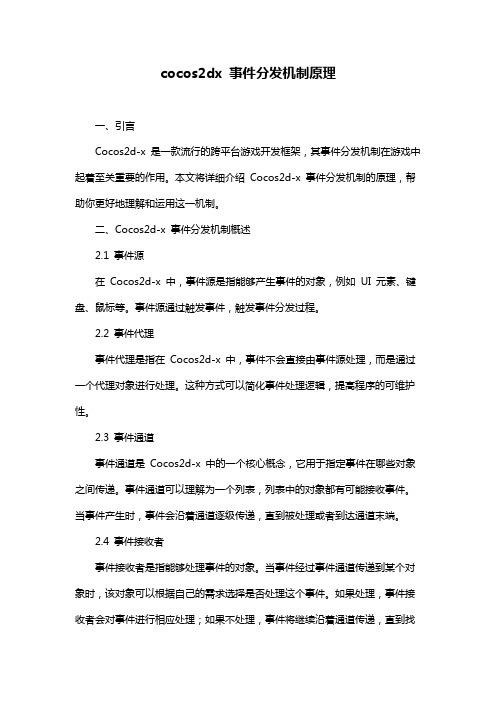
cocos2dx 事件分发机制原理一、引言Cocos2d-x 是一款流行的跨平台游戏开发框架,其事件分发机制在游戏中起着至关重要的作用。
本文将详细介绍Cocos2d-x 事件分发机制的原理,帮助你更好地理解和运用这一机制。
二、Cocos2d-x 事件分发机制概述2.1 事件源在Cocos2d-x 中,事件源是指能够产生事件的对象,例如UI 元素、键盘、鼠标等。
事件源通过触发事件,触发事件分发过程。
2.2 事件代理事件代理是指在Cocos2d-x 中,事件不会直接由事件源处理,而是通过一个代理对象进行处理。
这种方式可以简化事件处理逻辑,提高程序的可维护性。
2.3 事件通道事件通道是Cocos2d-x 中的一个核心概念,它用于指定事件在哪些对象之间传递。
事件通道可以理解为一个列表,列表中的对象都有可能接收事件。
当事件产生时,事件会沿着通道逐级传递,直到被处理或者到达通道末端。
2.4 事件接收者事件接收者是指能够处理事件的对象。
当事件经过事件通道传递到某个对象时,该对象可以根据自己的需求选择是否处理这个事件。
如果处理,事件接收者会对事件进行相应处理;如果不处理,事件将继续沿着通道传递,直到找到合适的事件接收者。
三、事件分发流程3.1 事件产生当用户与游戏交互时,如点击按钮、按下键盘等,事件源会生成对应的事件。
3.2 事件分发事件产生后,会首先传递给事件通道中的第一个对象。
该对象可以根据自己的逻辑判断是否处理这个事件。
如果处理,事件会在该对象内部处理完毕;如果不处理,事件会继续沿着通道传递给下一个对象。
3.3 事件处理当事件被某个事件接收者处理时,事件处理函数会被调用。
在这里,开发者可以编写自己的逻辑,例如执行某项操作、更新界面等。
四、Cocos2d-x 事件分发机制优势Cocos2d-x 事件分发机制具有以下优势:1.高度可扩展:通过事件通道和事件接收者,开发者可以轻松地为游戏添加新功能,而无需修改原有代码。

cocos2dx 事件分发机制原理【最新版】目录1.事件分发机制概述2.事件监听器3.事件调度器4.事件分发原理5.自定义事件正文一、事件分发机制概述在 cocos2dx 中,事件分发机制是一种处理用户交互的重要方式。
它通过监听器和调度器来实现对事件的处理,使得开发者能够根据具体的事件类型,编写相应的事件处理函数。
二、事件监听器事件监听器是一种特殊的类,用于封装事件处理的代码。
它包含一个核心成员变量:onevent。
通过重写这个成员函数,我们可以实现对特定事件的处理。
在 cocos2dx 中,事件监听器有多个子类,如 eventlistener 和 scenegraphlistener,它们分别用于处理不同类型的事件。
三、事件调度器事件调度器,又称为事件分发器,是另一个核心组件。
它负责将事件分发给对应的事件监听器。
在 cocos2dx 中,事件调度器是一个全局实例,通过导演类来访问和操作。
事件调度器的核心方法是 dispatchevent,它将事件传递给对应的事件监听器进行处理。
四、事件分发原理在 cocos2dx 中,事件分发原理主要包括两个步骤:1.事件监听器的注册:首先,我们需要将事件监听器注册到事件调度器中。
这样,当事件发生时,事件调度器才能找到对应的事件监听器进行处理。
2.事件的分发:当有事件发生时,事件调度器会根据事件类型,找到对应的事件监听器,并将事件传递给它。
事件监听器通过重写的 onevent 函数来处理事件。
五、自定义事件在 cocos2dx 中,我们还可以自定义事件。
自定义事件通常用于处理一些特殊的用户交互,如触摸事件。
为了实现自定义事件,我们需要创建一个新的事件类,继承自 cocos2dx 中的 event 类。
然后,我们需要在事件监听器中注册这个自定义事件,并编写相应的处理函数。
总之,cocos2dx 的事件分发机制是一种灵活、强大的处理用户交互的方式。
通过事件监听器和事件调度器的配合,我们可以轻松地实现对各种事件的处理。


cocos2d-x初探学习笔记(4)--触屏事件
1.场景触屏
一般在菜单中,不是继承自CCLayer,这时候要检测触屏,就需要两步就可以完成第一步:setIsTouchEnabled(true);这句话在类初始化的时候加入
第二步:重写相应的函数:
ccTouchesBegan(CCSet *pTouches,CCEvent *pEvent);//触屏开始事件ccTouchesMoved(CCSet *pTouches,CCEvent *pEvent);//拖动事件ccTouchesEnded(CCSet *pTouches,CCEvent *pEvent);//触屏结束事件
需要在哪个消息上作处理,就重写哪个函数就可以,具体的重写方法,会在后面介绍
2.布景触屏(层触屏)
需要增加一步,即重写registerWithTouchDispatcher()函数,重写的方法如下
剩下的就和1里一样
首先在层初始化的时候(onEnter)加入setIsTouchEnabled(true);
然后重写相应的函数
3 获得坐标
重写函数时,需要获得坐标
在处理多点触摸时,首先获得集合中的第一个元素,然后获得屏幕上的坐标对应,最后对应openGL图标
在处理单点触摸时只需要两步就可以。

第一课解读cocos2d-x中的AppDelegate文件《一》AppDelegate.h中的文件如下#ifndef_APP_DELEGATE_H_ //预编译头也可以写#define_APP_DELEGATE_H_ //#pragma once#include"cocos2d.h"class AppDelegate : private cocos2d::CCApplication{public:AppDelegate();virtual ~AppDelegate();virtual bool applicationDidFinishLaunching();virtual void applicationDidEnterBackground();virtual void applicationWillEnterForeground();};#endif《二》AppDelegate.cpp中的文件如下#include"AppDelegate.h"#include<vector>#include<string>#include"HelloWorldScene.h"#include"AppMacros.h"#include"Myscene.h"USING_NS_CC; //cocos内部命名方法using namespace std; //使用命名空间AppDelegate::AppDelegate() { //构造函数}AppDelegate::~AppDelegate() { //析构函数}bool AppDelegate::applicationDidFinishLaunching() {// initialize directorCCDirector* pDirector = CCDirector::sharedDirector();CCEGLView* pEGLView = CCEGLView::sharedOpenGLView();pDirector->setOpenGLView(pEGLView);CCSize frameSize = pEGLView->getFrameSize();// Set the design resolution#if (CC_TARGET_PLATFORM == CC_PLATFORM_WINRT) ||(CC_TARGET_PLATFORM == CC_PLATFORM_WP8)pEGLView->setDesignResolutionSize(designResolutionSize.width, designResolutionSize.height, kResolutionShowAll);#elsepEGLView->setDesignResolutionSize(designResolutionSize.width, designResolutionSize.height, kResolutionNoBorder);#endifvector<string> searchPath;if (frameSize.height > mediumResource.size.height){searchPath.push_back(largeResource.directory);pDirector->setContentScaleFactor(MIN(largeResource.size.height/designResolutionS ize.height, largeResource.size.width/designResolutionSize.width));}// if the frame's height is larger than the height of small resource size, select medium resource.else if (frameSize.height > smallResource.size.height){searchPath.push_back(mediumResource.directory);pDirector->setContentScaleFactor(MIN(mediumResource.size.height/designResoluti onSize.height, mediumResource.size.width/designResolutionSize.width));}// if the frame's height is smaller than the height of medium resource size, select small resource.else{searchPath.push_back(smallResource.directory);pDirector->setContentScaleFactor(MIN(smallResource.size.height/designResolutionS ize.height, smallResource.size.width/designResolutionSize.width));}// set searching pathCCFileUtils::sharedFileUtils()->setSearchPaths(searchPath);// turn on display FPSpDirector->setDisplayStats(true); //是否在屏幕上显示FPS// set FPS. the default value is 1.0/60 if you don't call thispDirector->setAnimationInterval(1.0 / 60); //帧数// create a scene. it's an autorelease objectCCScene *pScene = Myscene::scene();//初始页面的控制就在这里// runpDirector->runWithScene(pScene); //运行游戏return true;}// This function will be called when the app is inactive. When comes a phone call,it's be invoked toovoid AppDelegate::applicationDidEnterBackground() {CCDirector::sharedDirector()->stopAnimation();// if you use SimpleAudioEngine, it must be pause// SimpleAudioEngine::sharedEngine()->pauseBackgroundMusic(); }// this function will be called when the app is active againvoid AppDelegate::applicationWillEnterForeground() {CCDirector::sharedDirector()->startAnimation();// if you use SimpleAudioEngine, it must resume here// SimpleAudioEngine::sharedEngine()->resumeBackgroundMusic(); }第二课添加新场景我们这里就介绍添加一个Myscene场景,分别添加Myscene.h文件和Myscene.cpp文件,那么在Myscene.h和Myscene.cpp中该如何写?《一》Myscene.h中的文件#pragma once#include"cocos2d.h"USING_NS_CC;class Myscene : public cocos2d:: CCLayer{public :Myscene(void);//构造函数~Myscene(void);//析构函数virtual bool init();//初始化函数static cocos2d::CCScene* scene();//场景创建函数// void menuCloseCallback(CCObject* pSender);// CREATE_FUNC(Myscene);//这个是必须要写的东西哦// void menuCallback(CCObject* pSender);//回调函数// void scheCallback(float dt);//计时器的回调函数//void update(float dt);//计时器的回调函数//CCLabelTTF* label;//int n;//char str[50];};《二》Myscene.cpp中的文件#include"Myscene.h"#include"HelloWorldScene.h"using namespace cocos2d;//命名空间2种写法USING_NS_CC;//USING_NS_CC;Myscene::Myscene()//构造函数{}Myscene::~Myscene()//析构函数{}CCScene* Myscene::scene()//场景和层的创建{CCScene *scene = CCScene::create(); //创建一个场景Myscene *layer = Myscene::create();//创建一个层scene->addChild(layer);//把层加到场景中return scene;//返回到场景}bool Myscene::init()//函数的初始化,场景中的东西都在这里写的{return true;}这样一个空的场景就创建好了,但是我们在控制台上只能看见一个黑框框,什么都没有。
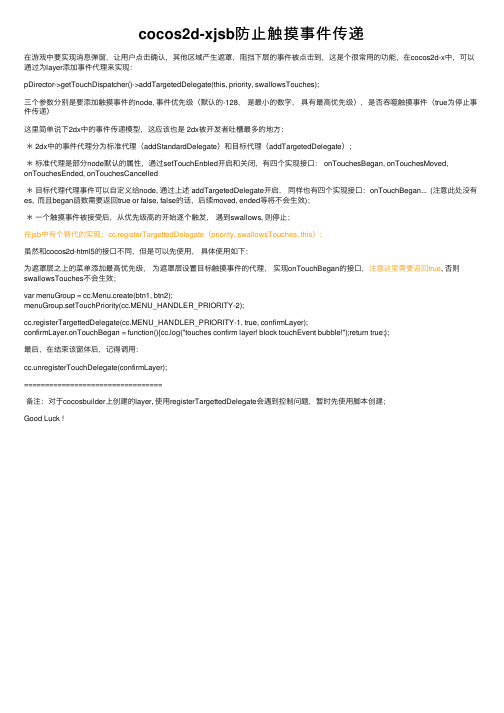
cocos2d-xjsb防⽌触摸事件传递在游戏中要实现消息弹窗,让⽤户点击确认,其他区域产⽣遮罩,阻挡下层的事件被点击到,这是个很常⽤的功能,在cocos2d-x中,可以通过为layer添加事件代理来实现:pDirector->getTouchDispatcher()->addTargetedDelegate(this, priority, swallowsTouches);三个参数分别是要添加触摸事件的node, 事件优先级(默认的-128,是最⼩的数字,具有最⾼优先级),是否吞噬触摸事件(true为停⽌事件传递)这⾥简单说下2dx中的事件传递模型,这应该也是 2dx被开发者吐槽最多的地⽅:* 2dx中的事件代理分为标准代理(addStandardDelegate)和⽬标代理(addTargetedDelegate);*标准代理是部分node默认的属性,通过setTouchEnbled开启和关闭,有四个实现接⼝: onTouchesBegan, onTouchesMoved, onTouchesEnded, onTouchesCancelled*⽬标代理代理事件可以⾃定义给node, 通过上述 addTargetedDelegate开启,同样也有四个实现接⼝:onTouchBegan... (注意此处没有es, ⽽且began函数需要返回true or false, false的话,后续moved, ended等将不会⽣效);*⼀个触摸事件被接受后,从优先级⾼的开始逐个触发,遇到swallows, 则停⽌;在jsb中有个替代的实现:cc.registerTargettedDelegate(priority, swallowsTouches, this);虽然和cocos2d-html5的接⼝不同,但是可以先使⽤,具体使⽤如下:为遮罩层之上的菜单添加最⾼优先级,为遮罩层设置⽬标触摸事件的代理,实现onTouchBegan的接⼝,注意这⾥需要返回true, 否则swallowsTouches不会⽣效;var menuGroup = cc.Menu.create(btn1, btn2);menuGroup.setTouchPriority(cc.MENU_HANDLER_PRIORITY-2);cc.registerTargettedDelegate(cc.MENU_HANDLER_PRIORITY-1, true, confirmLayer);confirmLayer.onTouchBegan = function(){cc.log("touches confirm layer! block touchEvent bubble!");return true;};最后,在结束该窗体后,记得调⽤:cc.unregisterTouchDelegate(confirmLayer);=================================备注:对于cocosbuilder上创建的layer, 使⽤registerTargettedDelegate会遇到控制问题,暂时先使⽤脚本创建;Good Luck !。
游戏跟视频最大的区别就是互动,玩家可以操控游戏中的角色,现在的移动设备几乎人手一台,基本上全部都是基于触屏操作的,今天就来学习一下cocos2d-x是怎么实现对触屏操作的处理的。
1.首先来了解一下相关的几个类、处理触屏事件时操作和执行的流程CCTouch:它封装了触摸点,可以通过locationInView函数返回一个CCPoint。
CCTouchDelegate:它是触摸事件委托,就是系统捕捉到触摸事件后交由它或者它的子类处理,所以我们在处理触屏事件时,必须得继承它。
它封装了下面这些处理触屏事件的函数:[cpp]virtual void ccTouchesBegan(CCSet *pTouches, CCEvent *pEvent);virtual void ccTouchesMoved(CCSet *pTouches, CCEvent *pEvent);virtual void ccTouchesEnded(CCSet *pTouches, CCEvent *pEvent);virtual void ccTouchesCancelled(CCSet *pTouches, CCEvent *pEvent);virtual bool ccTouchBegan(CCTouch *pTouch, CCEvent *pEvent);virtual void ccTouchMoved(CCTouch *pTouch, CCEvent *pEvent);virtual void ccTouchEnded(CCTouch *pTouch, CCEvent *pEvent);virtual void ccTouchCancelled(CCTouch *pTouch, CCEvent *pEvent); ccTouchesCancelled和ccTouchCancelled函数很少用,在接到系统中断通知,需要取消触摸事件的时候才会调用此方法。
如:应用长时间无响应、当前view从window上移除、触摸的时候来电话了等。
CCTargetedTouchDelegate和CCStandardTouchDelegate是CCTouchDelegate的子类,类结构图如下:CCStandardTouchDelegate用于处理多点触摸;CCTargetedTouchDelegate用于处理单点触摸。
CCTouchDispatcher:实现触摸事件分发,它封装了下面这两个函数,可以把CCStandardTouchDelegate和CCTargetedTouchDelegate添加到分发列表中:[cpp] view plaincopyvoid addStandardDelegate(CCTouchDelegate *pDelegate, int nPriority);void addTargetedDelegate(CCTouchDelegate *pDelegate, int nPriority, bool bSwallowsTouches);CCTouchHandler:封装了CCTouchDelegate和其对应的优先级,优先级越高,分发的时候越容易获得事件处理权,CCStandardTouchHandler和CCTargetedTouchHandler是它的子类。
下面分析一下触屏事件处理和执行流程:用户自定义类继承CCTouchDelegate,重写触屏事件处理函数和registerWithTouchDispatcher函数,在init或者onEnter函数中调用registerWithTouchDispatcher函数,如:[cpp]void GameLayer::registerWithTouchDispatcher(){cocos2d::CCTouchDispatcher::sharedDispatcher()->addTargetedDelegate(this, 0, true);}把相应的CCTouchDelegate添加到CCTouchDispatcher的分发列表中。
addTargetedDelegate 函数会创建CCTouchDelegate对应的CCTouchHandler对象并添加到CCMutableArraym_pTargetedHandlers中,看源码:[cppvoid CCTouchDispatcher::addTargetedDelegate(CCTouchDelegate *pDelegate, int nPriority, bool bSwallowsTouches){CCTouchHandler *pHandler =CCTargetedTouchHandler::handlerWithDelegate(pDelegate, nPriority, bSwallowsTouches);if (! m_bLocked){forceAddHandler(pHandler, m_pTargetedHandlers);}else{/**....*/}}void CCTouchDispatcher::forceAddHandler(CCTouchHandler *pHandler, CCMutableArray *pArray){unsigned int u = 0;CCMutableArray::CCMutableArrayIterator iter;for (iter = pArray->begin(); iter != pArray->end(); ++iter){CCTouchHandler *h = *iter;if (h){if (h->getPriority() < pHandler->getPriority()){++u;}if (h->getDelegate() == pHandler->getDelegate()){CCAssert(0, "");return;}}}pArray->insertObjectAtIndex(pHandler, u);}事件分发时就是从m_pTargetedHandlers中取出CCXXXTouchHandler,然后调用delegate的:pHandler->getDelegate()->ccTouchBegan(pTouch, pEvent);,执行的是CCTouchDispatcher的touches函数,考虑到篇幅问题,就不贴出具体代码了。
该函数首先会先处理targeted 再处理standard,所以CCTargetedTouchDelegate比CCStandardTouchDelegate优先级高。
那什么时候触发执行touches函数呢?CCTouchDispatcher继承了EGLTouchDelegate类,EGLTouchDelegate类源码:[cpp]class CC_DLL EGLTouchDelegate{public:virtual void touchesBegan(CCSet* touches, CCEvent* pEvent) = 0;virtual void touchesMoved(CCSet* touches, CCEvent* pEvent) = 0;virtual void touchesEnded(CCSet* touches, CCEvent* pEvent) = 0;virtual void touchesCancelled(CCSet* touches, CCEvent* pEvent) = 0;virtual ~EGLTouchDelegate() {}};CCTouchDispatcher中实现了这四个函数,正是在这四个函数中调用了touches函数:[cpp]void CCTouchDispatcher::touchesBegan(CCSet *touches, CCEvent *pEvent){if (m_bDispatchEvents){this->touches(touches, pEvent, CCTOUCHBEGAN);}}/**其他三个方法类似 **/这几个触屏处理函数是由具体平台底层调用的,在AppDelegate.cpp中有这段代码: [cpp]CCDirector *pDirector = CCDirector::sharedDirector();pDirector->setOpenGLView(&CCEGLView::sharedOpenGLView());继续跟进setOpenGLView函数,发现了这段代码:[cpp]CCTouchDispatcher *pTouchDispatcher = CCTouchDispatcher::sharedDispatcher();m_pobOpenGLView->setTouchDelegate(pTouchDispatcher);pTouchDispatcher->setDispatchEvents(true);调用了具体平台下的CCEGLView类中的setTouchDelegate函数。
由于我是在windows 平台下,所以CCEGLView此时对应CCEGLView_win32.h文件的CCEGLView类,对应的setTouchDelegate函数为:[cpp]void setTouchDelegate(EGLTouchDelegate * pDelegate);系统最终通过CCEGLView类的WindowProc函数处理鼠标在Windows窗口的DOWN、MOVE、UP事件,通过pDelegate分别调用touchesBegan、touchesMoved、touchesEnded函数。
[cpp]LRESULT CCEGLView::WindowProc(UINT message, WPARAM wParam, LPARAM lParam){switch (message){case WM_LBUTTONDOWN:if (m_pDelegate && m_pTouch && MK_LBUTTON == wParam){POINT pt = {(short)LOWORD(lParam), (short)HIWORD(lParam)};if (PtInRect(&m_rcViewPort, pt)){m_bCaptured = true;SetCapture(m_hWnd);m_pTouch->SetTouchInfo(0, (float)(pt.x - m_rcViewPort.left) /m_fScreenScaleFactor,(float)(pt.y - m_rcViewPort.top) / m_fScreenScaleFactor); m_pSet->addObject(m_pTouch);m_pDelegate->touchesBegan(m_pSet, NULL);}}break;case WM_MOUSEMOVE:if (MK_LBUTTON == wParam && m_bCaptured){m_pTouch->SetTouchInfo(0, (float)((short)LOWORD(lParam)-m_rcViewPort.left) / m_fScreenScaleFactor,(float)((short)HIWORD(lParam) - m_rcViewPort.top) /m_fScreenScaleFactor);m_pDelegate->touchesMoved(m_pSet, NULL);}break;case WM_LBUTTONUP:if (m_bCaptured){m_pTouch->SetTouchInfo(0, (float)((short)LOWORD(lParam)-m_rcViewPort.left) / m_fScreenScaleFactor,(float)((short)HIWORD(lParam) - m_rcViewPort.top) /m_fScreenScaleFactor);m_pDelegate->touchesEnded(m_pSet, NULL);m_pSet->removeObject(m_pTouch);ReleaseCapture();m_bCaptured = false;}break;/** .... */}}ok,现在应该明白了触屏操作相关函数的执行过程了,在其他平台下应该类似。